Oavsett om du är en erfaren fotograf eller bara någon som vill ha en bra kamera för de speciella ögonblicken, är iPhone 11 Pro perfekt. Med tre olika linser på baksidan bör detta ge dig möjligheten att ta vilken typ av foto du vill.
Innehåll
- Relaterad läsning
- Varför är min iPhone 11 Pro-kamera suddig?
-
Hur jag fixar min iPhone 11 Pro-kamera
- Se till att du använder rätt objektiv
- Rengör linsen
- Ta bort ditt fodral
- Tvinga ned dina appar
- Sök efter en mjukvaruuppdatering
- Rensa cacheminnet
- Starta om din iPhone
-
Fabriksåterställning
- Relaterade inlägg:
Relaterad läsning
- Här är de viktigaste nya kamerafunktionerna på iPhone 11 och iPhone 11 Pro
- 7 tips för att få ut det mesta av din iPhone 11 Pro-kamera
- 9 bästa kamera-/fotoappar för iPhone Instagram-användare
- Är Deep Fusion iPhone 11-kamerans storsäljande funktion?
- Vad är nytt med iOS 14?
Och det är bara hårdvaran. På mjukvarusidan har vi nu ett ordentligt "Nattläge". Dessutom har Apple förbättrat bildbehandlingen och låter dig till och med spela in med mer än en kamera åt gången. Men vad ska du göra om din iPhones kamera fungerar?
Varför är min iPhone 11 Pro-kamera suddig?
Detta är inte ett problem specifikt för iPhone 11 Pro, även om det har blivit mer utbrett. Apples supportforum har fortsatt att se fall av användare som upplever problem med sina kameror. Ibland är kameran helt enkelt bara suddig (vilket är en enkel åtgärd), eller så är kameran helt mörklagd genom sökaren.
Det finns vissa fall där användare har funnit att bara en del av kameran är suddig, medan resten är helt okej. Även om alla dessa fall kan vara irriterande, bör du inte anta att det finns ett hårdvaruproblem direkt.
Hur jag fixar min iPhone 11 Pro-kamera

Tack vare iPhone-gemenskapen har du inte tur och behöver inte gå direkt till din Apple Store. Vi har hittat några olika metoder för att försöka få din iPhone att fungera igen.
Se till att du använder rätt objektiv
Det första steget du vill ta om du upplever suddighet med dina bilder är att kontrollera vilket objektiv du använder. Det finns en lins för varje ögonblick, och du vill inte använda fel. Här är en uppdelning av vad varje lins kan användas till:
- Teleobjektivet (52 mm) är designat för porträtt- och makrofotografering (läs som: närbild).
- Vidvinkelobjektivet (25 mm) används vanligtvis för arkitektoniska, interiöra och landskapsmotiv.
- Ultravidvinkellinsen (3 mm) är designad för att fånga en scen som framhäver motivet så att det ser större ut än bakgrunden.
För att växla mellan de tre, följ dessa steg:
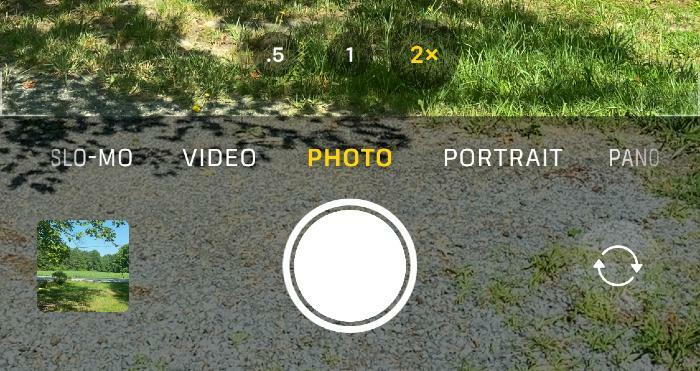
- Öppna appen Kamera.
- Se till att du är på Foto i appen.
- Längst ner i sökaren finns tre alternativ: .5x, 1x och 2x.
Alternativet 0,5x är ditt ultravidvinkelobjektiv, 1x är ditt vanliga vidvinkelobjektiv och 2x är ditt 52 mm teleobjektiv. Om du trycker på siffran växlar du mellan objektiven och du kommer att märka skillnad i sökaren.
Rengör linsen
Så ett av de största problemen som folk stöter på när de tar bilder är att deras linser är smutsiga. Att ta din telefon i och ur en ficka eller en handväska kommer med stor sannolikhet att resultera i att du någon gång lägger fingrarna på kameramodulen.
Så om du upptäcker att du är suddig, prova att ta en mikrofiberduk och torka av den. Du behöver inte använda en av de större mikrofiberdukarna, men till och med något som en torkduk för dina glasögon kommer att göra susen.
Ta bort ditt fodral

Med tiden tenderar ditt fodral att bli utslitet och kommer inte att passa eller känna på samma sätt som det gjorde när du först fick det. Detta kan orsaka vissa problem om delen runt kameran lossnar och slutar med att delvis täcka ett av linserna.
Ett annat potentiellt problem är för dem som använder vattentäta fodral som LifeProof FRE. Dessa fodral är designade för att skydda din iPhone från alla element, men det finns fortfarande en bit plast över linserna. Detta kan orsaka förvrängning och kommer att göra dina bilder mindre än fantastiska.
I ett försök att kryssa av alla potentiella problem, försök att ta ut din iPhone ur fodralet och ta bilden igen. Om det var problemet kan det vara dags för ett nytt fall.
Tvinga ned dina appar

En annan vanlig åtgärd för alla program som inte fungerar korrekt är att stänga den. Men i det här fallet vill du inte bara stänga kameraappen. Istället vill du stänga alla dina öppna applikationer innan du försöker ta bilden igen.
- Lås upp din iPhone.
- Svep uppåt från botten och pausa en kort stund för att få upp multitasking.
- Svep uppåt på varje appförhandsgranskning för att stänga alla dina öppna appar.
- Gå tillbaka till startskärmen genom att trycka på displayen.
- Öppna appen Kamera.
Sök efter en mjukvaruuppdatering

När det kommer till att dyka in i mer felsökning är ett användbart steg att dubbelkolla och se till att din programvara är uppdaterad. Detta gäller särskilt på senare tid, eftersom Apple har släppt några "punkt"-uppdateringar i en mer frekvent takt. Så här kontrollerar du din programvara:
- Öppna inställningar app på din iPhone.
- Knacka Allmän.
- Välj Programuppdatering.
En annan anledning till detta är om du råkar vara på iOS beta-cykeln, eftersom releaser kommer ännu oftare än de stabila utgåvorna. Så det är viktigt att se till att din iPhone är uppdaterad, eftersom det kan finnas några buggar som gör att din iPhone 11 Pro överhettas.
Rensa cacheminnet
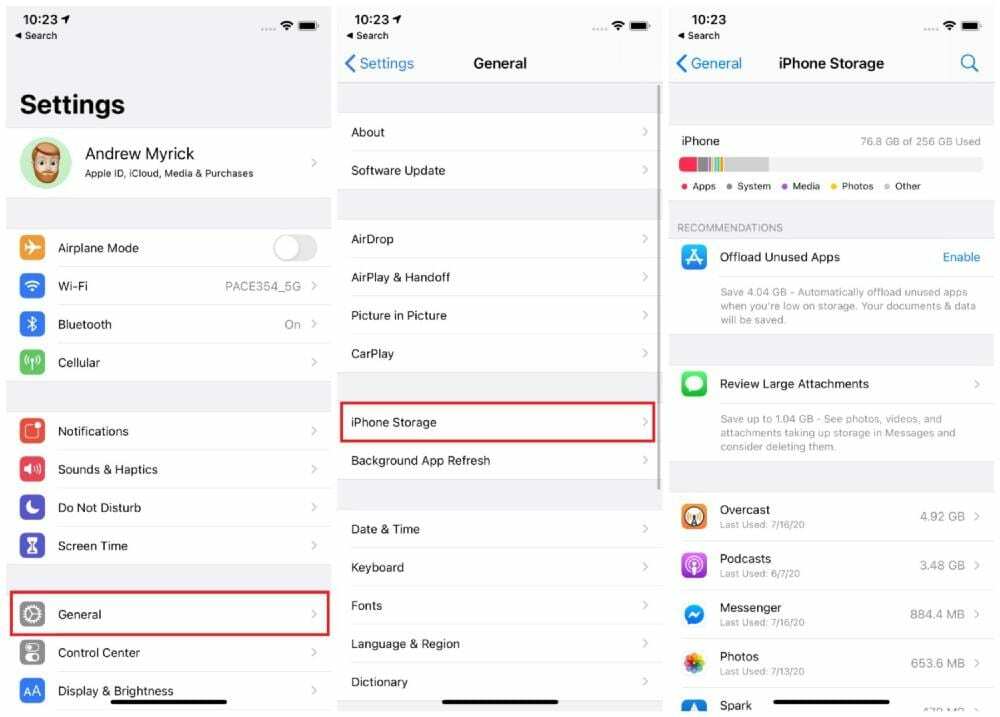
Ibland kan appar som tar upp mycket utrymme eller som inte har använts på ett bra tag få din iPhone att fungera. Det är då du vill gå in i dina lagringsalternativ på din iPhone och få saker klarade.
- Öppna inställningar app på din iPhone.
- Knacka Allmän.
- Knacka iPhone lagring.
Härifrån vill du hitta appar som använder mycket lagringsutrymme eftersom de kan orsaka potentiella problem. Till exempel använder Podcasts-appen nästan 4 GB lagringsutrymme, samtidigt som den inte har varit öppen på mer än en månad. Ett annat knep är att aktivera Ladda bort oanvända appar, eftersom detta är ett utmärkt sätt att spara på lagring samtidigt som data från den applikationen lagras.
Starta om din iPhone

På tal om att starta om din telefon, du kan gå vidare och stänga av telefonen som vanligt, men det kanske inte alltid gör susen. Det är där en "tvingad omstart" kommer till användning, som i princip stänger av din telefon, precis som att trycka på strömknappen på din dator.
- Tryck och släpp volym upp-knappen.
- Tryck och släpp volym ned-knappen.
- Tryck sedan och håll in sidoknappen tills Apple-logotypen visas.
- Släpp sidoknappen när logotypen visas.
Fabriksåterställning
Så du har uttömt alla andra alternativ och är precis vid ditt förstånd med din iPhone 11 Pro-kamera suddig eller med en svart skärm. Det näst sista steget du vill prova är att torka din iPhone helt ren och börja om.

Innan du bara torkar allt, se till att du har en iCloud-säkerhetskopia sparad, så att du kan återställa relevant information. Så här säkerhetskopierar du din iPhone till iCloud:
- Öppna inställningar app på din iPhone.
- Tryck på ditt namn högst upp på sidan.
- Välj iCloud.
- Scrolla ner under Appar som använder iCloudoch välj iCloud-säkerhetskopia.
- Knacka Säkerhetskopiera nu.

Detta kan ta en stund innan den nya säkerhetskopieringen av din iPhone är klar. När det är klart, fortsätt med att återställa din iPhone till dess fabriksinställningar.
- Öppna inställningar app på din iPhone.
- Knacka Allmän.
- Rulla ned och välj Återställa.
- Knacka Radera allt innehåll och alla inställningar.
- Ange ditt lösenord eller ditt Apple ID-lösenord när du uppmanas.
- Vänta
När din iPhone har torkat av sig själv måste du gå igenom installationsprocessen igen. Om du vill har du möjlighet att återställa den nyligen skapade iCloud-säkerhetskopian, som kommer att sätta tillbaka allt på din iPhone 11 Pro.
Andrew är en frilansskribent baserad på USA: s östkust.
Han har skrivit för en mängd olika webbplatser genom åren, inklusive iMore, Android Central, Phandroid och några andra. Nu tillbringar han dagarna med att arbeta för ett VVS-företag, medan han ser ut som frilansskribent på natten.